No puedo encontrar mis contactos. Mis contactos desaparecieron en mi iPhone, y es realmente frustrante se ha quedado atrapado en una situación tan desordenada. ¡Por favor ayuda!
Muchos de ustedes han estado preguntando ¿Por qué desaparecieron mis contactos en mi iPhone?. Bueno, aquí en este artículo, tendrá respuestas a todas sus consultas. Los contactos en iPhone desaparecieron Podría ser un problema realmente grave si no tiene ninguna copia de seguridad reciente de sus contactos. Pero, en este artículo, hablaremos sobre las formas de devolver sus contactos desaparecidos sin iPhone de respaldo. Si se enfrenta al mismo problema, simplemente revise el artículo. Hemos dado todas las solución posible para recuperar sus contactos.
Parte 1. ¿Por qué mis contactos desaparecieron en iPhone después de la actualización a iOS 18/17?
Si los contactos en su iPhone desaparecieron, puede haber varias razones detrás de él. Algunos de ellos se enumeran a continuación:
- Actualización del software: Después de la actualización de iOS, el usuario optó voluntariamente o involuntariamente por sincronizar sus contactos del iPhone con iCloud, entonces existe una gran posibilidad de que los contactos desaparezcan momentáneamente. Esto generalmente sucede cuando el usuario nunca ha sincronizado sus datos con iCloud antes de actualizar.
- iPhone jailbreak: Si tiene jailbreak a su iPhone para ajustar su dispositivo iOS o para utilizar ciertos servicios, sus posibilidades de perder datos o contactos de desaparición aumentan significativamente.
- Inicio en frío: Force Reiniciar su iPhone ayuda a recuperar su dispositivo en estado normal cuando no responde en absoluto. Al hacerlo continuamente, puede afectar los datos de su iPhone y, por lo tanto, debe ser la última opción que debe probar.
- Problema de reinicio aleatorio: Hay momentos en que su iPhone se reinicia al azar. Puede suceder mientras guarda un contacto o datos o mientras está en modo inactivo. Esto, a veces, conduce a una situación de pérdida de datos.
Parte 2. ¿A dónde fueron mis contactos en mi iPhone?
Muchas personas se han encontrado con este problema, pero en realidad, los contactos todavía están en su dispositivo, solo ocultos. Cuando almacena datos en su dispositivo iOS, la dirección de ruta al archivo se guarda en la tabla de asignación de archivos de la base de datos SQL. Si sus contactos o cualquier otro datos desaparecen o se eliminan (intencionalmente o no), solo la dirección al archivo se elimina de la tabla de asignación de archivos, no el archivo real en sí. Esto significa que los contactos eliminados permanecen ocultos y pueden recuperarse hasta que los nuevos datos los sobrescriban.
Además, debe comprender que hacer uso de su dispositivo después de un escenario de pérdida de datos puede sobrescribir sus datos perdidos de forma permanente. Por lo tanto, debe dejar de utilizar su dispositivo y buscar la ayuda de una herramienta de recuperación de datos profesional de manera inmediata.
Parte 3. Formas rápidas de recuperar algunos de los contactos en iPhone desapareció
Ahora, echemos un vistazo a cómo instalar las últimas actualizaciones de iOS 16 en su iDevice.
1. Re-sincronización de contactos de iCloud a iPhone
Si sus contactos en iPhone desaparecieron de repente, esto es lo que debe hacer:
Así es como volverá a sincronizar los contactos de iCloud a iPhone.
2. Obtenga los contactos de iPhone con iMessage
Si ningún método funciona para su ahora, o desea enviar un mensaje de texto o llamar a alguien antes de aplicar cualquiera de las soluciones. Puede aplicar este truco para recuperar al menos algunos de sus contactos. De esta manera, puede llamar o enviar mensajes de texto a la persona que desea. Pero la condición es que debe recordar, el nombre del contacto guardado en su dispositivo, y debe haber enviado o recibido cualquier mensaje de texto.
Siga los pasos que se dan a continuación para averiguar cómo recuperar sus contactos si desaparecen los contactos en el iPhone:
-
Paso 1: Vaya a la aplicación de mensajes de iPhone y escriba el nombre de la persona que está buscando.
-
Paso 2: Ahora, si ha recibido o enviado un mensaje a ese contacto. Aparecerá allí mismo. Toque y presione en el icono de audio para ver el número de teléfono de este contacto.
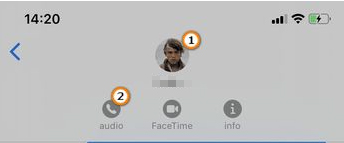
- Paso 3: y luego puede guardar ese contacto nuevamente en su lista de contactos.
3. Cambie la cuenta predeterminada de su contacto
Puede existir la posibilidad de que haya seleccionado erróneamente la cuenta predeterminada como Gmail antes. Si ha hecho esto, cambie a iCloud para recuperar sus contactos.
Nota: Este método es para las versiones iOS 11 y debajo de las versiones a medida que Apple cambió la configuración en iOS 12 y superior.
Si está utilizando iOS 12 o más, aquí están los pasos a seguir:
Parte 4. ¿Qué hacer cuando todos sus contactos desaparecieron en iPhone?
1. Restaurar los contactos desaparecidos/faltantes del iPhone directamente sin copia de seguridad
Si nada dado anteriormente funcionó para usted, aquí está el método de francotirador para que pueda recuperar sus contactos si sus contactos en su iPhone desaparecieron.
Traerá todo su contacto sin copia de seguridad utilizando una herramienta llamada Ultfone iOS Data Recovery. Esta herramienta puede recuperar cualquier tipo de datos que se haya perdido de su iPhone. También tienes derecho a varias otras características increíbles. Descubra qué otras características tiene:
- Recupere sus datos de cualquier dispositivo iOS incluso si no tiene la copia de seguridad de sus datos.
- Recupera selectivamente más de 35 tipos de datos. Por ejemplo, fotos, videos, whatsapp.
- Copia de seguridad y restauración de datos de WhatsApp, Line, Kik, Viber, WeChat.
- Si tiene algún problema del sistema iOS, puede solucionarlo antes de la recuperación de datos de iOS.
- Esta herramienta es compatible con iOS/iPados 18/17.
COMPRAR AHORA
COMPRAR AHORA
Ahora descubramos cómo vamos a recuperar nuestros contactos utilizando la recuperación de datos de ultfone iOS si faltan los contactos de su iPhone:
-
Paso 1 Primero debe descargar e instalar esta aplicación en su computadora. Una vez que esté instalado, abra esta aplicación. Seleccione el Recuperar datos de los dispositivos iOS en la pantalla principal.
Learn more: Recuperación de Contactos LG: Cómo Restaurar Contactos Borrados de un Teléfono LG
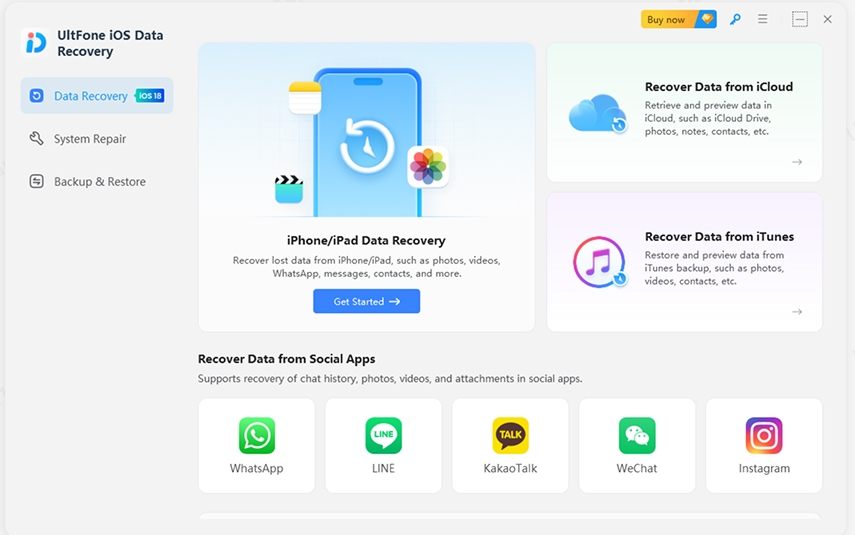
-
Paso 2 Ahora tiene que conectar su dispositivo iOS con su computadora usando el cable USB. Una vez que se detecta su dispositivo, puede ver una pantalla en la que debe elegir el tipo de datos que desea recuperar. Marque los datos que desea recuperar (en nuestro caso, es contacto). Luego haga clic en el Escanear botón para iniciar el proceso.
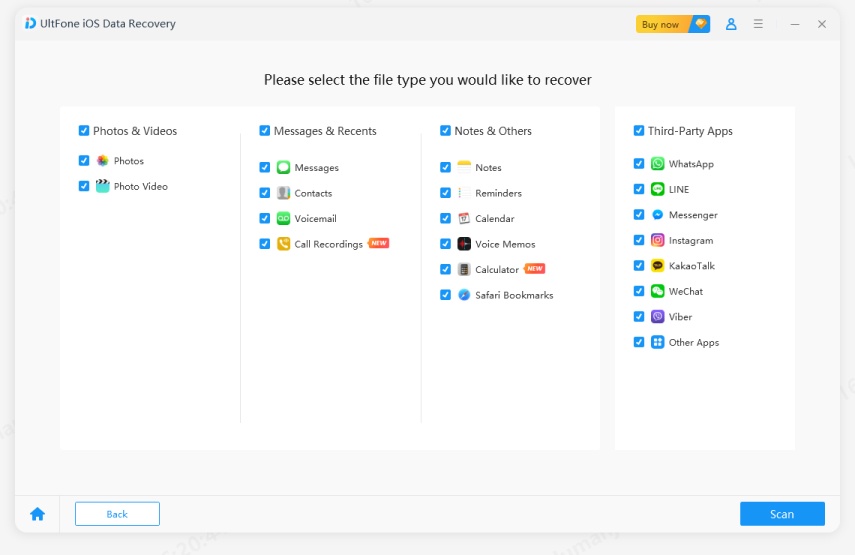
-
Paso 3 Una vez realizado el escaneo, elija los datos que desea recuperar. Después de eso, haga clic en el Recuperarse a la PC botón para terminar. Puede elegir la ubicación donde desea guardar los datos.
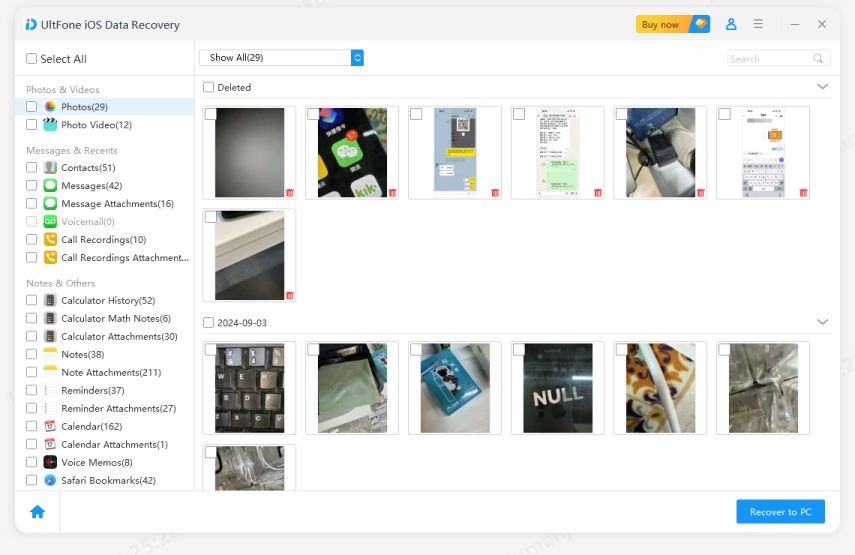
COMPRAR AHORA
COMPRAR AHORA
2. Restaurar iPhone desde la copia de seguridad de iCloud
Si tiene el hábito de hacer una copia de seguridad de datos en iCloud, existe una gran oportunidad de encontrar los contactos de su copia de seguridad de iCloud. Todo lo que necesita hacer es seguir los pasos que se dan a continuación:
- Paso 1: ir al Ajustes aplicación en tu iPhone seguido de General y Reiniciar.
-
Paso 2: ahora seleccione Borrar todo el contenido y la configuración. Para confirmar, seleccione Borrar ahora.
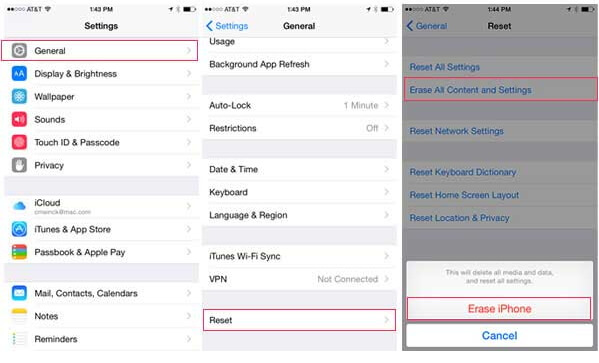
-
Paso 3: Una vez que haya hecho todo lo mencionado anteriormente, su iPhone se reiniciará. Ahora necesita configurar su dispositivo. Mientras lo haces, llegarás a la pantalla diciendo Aplicaciones y datos. Aquí, seleccione Restaurar desde la copia de seguridad de iCloud de eso.
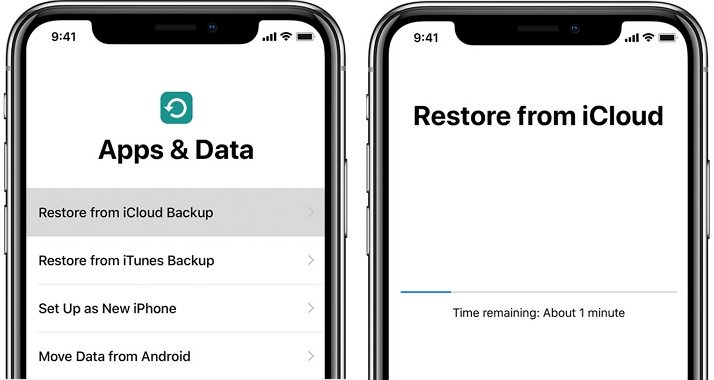
Nota: Al seguir todo el método de contenido y configuración, su dispositivo se restaurará a la configuración de fábrica. Y por restaurar desde la copia de seguridad de iCloud, todos sus datos actuales se sobrescribirán a la versión de copia de seguridad. Sin embargo, con la recuperación de datos de ultfone iOS, puede restaurar contactos por separado sin perder y sobrescribir ningún dato.

3. Restaurar iPhone desde la copia de seguridad de iTunes
Tenga en cuenta que al hacer este proceso, todos sus datos de iPhone respaldados se volverán a restaurar a su dispositivo a través de iTunes. Por lo tanto, le recomendamos que use la función Recuperación de datos de iTunes de la recuperación de datos de ultfone iOS, que admite restaurar los datos por separado de la copia de seguridad de iTunes.
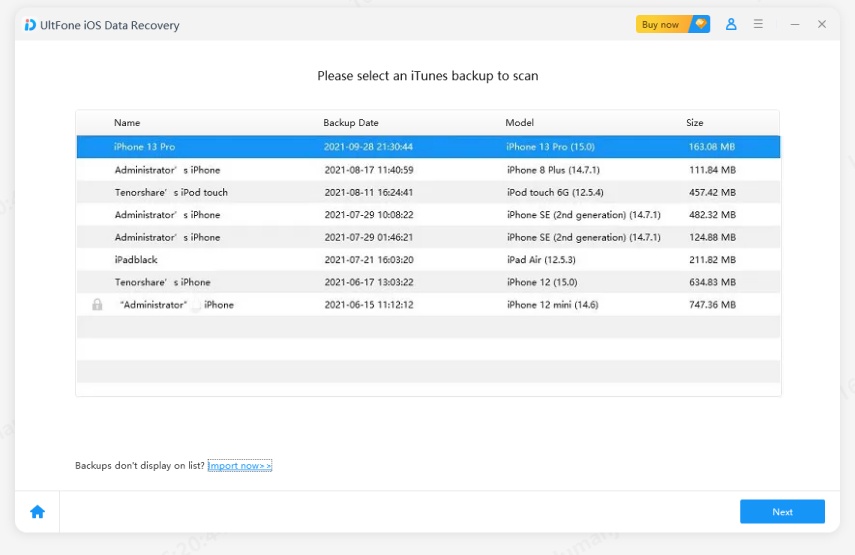
Parte 5: Cómo evitar los contactos faltantes en el iPhone
Si no comprende los procesos demasiado técnicos de respaldo, restauración, transferencia, administración de todos sus datos en dispositivos iOS. Entonces aquí hay una herramienta increíble llamada
Ultfone iOS Data Data Manager para usted que hará su trabajo en pocos clics. Confía en mí, esto es mucho más simple que el proceso predeterminado.
Averigüemos cómo respaldamos los datos de la computadora a su iPhone.
- Paso 1: Descargue e instale la herramienta en su PC. Iniciarlo ahora y conectar su dispositivo iOS con la computadora. Desde las pestañas que se pueden ver en la parte superior, elija Copia de seguridad y restauración opción.
-
Paso 2: Ahora, notará todos los archivos seleccionados automáticamente. Aquí, puede seleccionar y anular lo que desea hacer una copia de seguridad. Una vez hecho con las selecciones, haga clic en el Respaldo botón en la parte inferior.
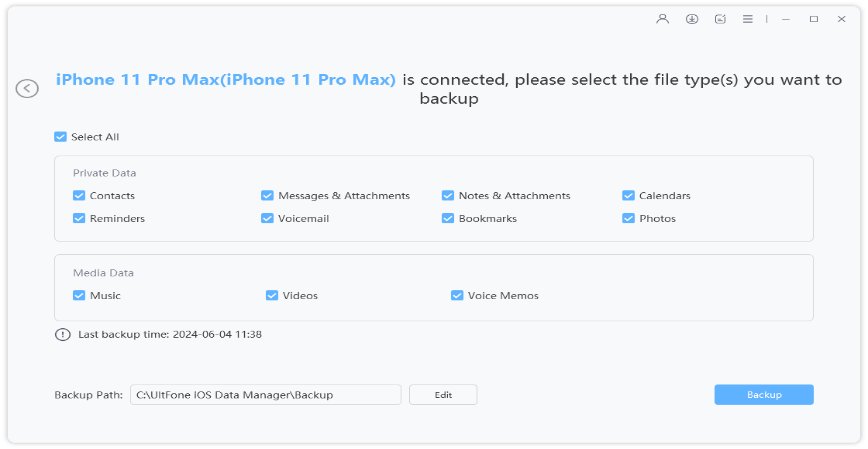
-
Paso 3: Una vez hecho esto, puede ver sus datos de copia de seguridad y la lista de copias de seguridad haciendo clic en los botones correspondientes dados en la parte inferior.
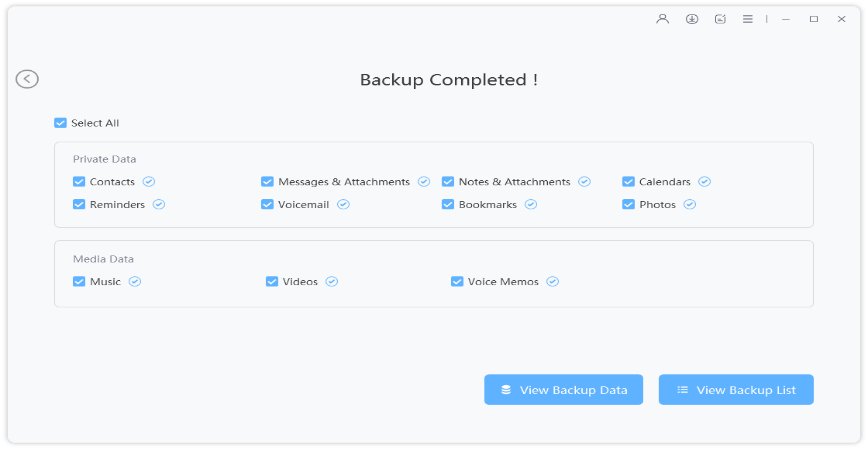
Conclusión
Para ser honesto, perder cualquiera de sus datos puede ser realmente angustiante. Pero nunca se sabe lo que podría pasar en un mundo lleno de tecnologías. En este artículo, le hemos dado todas las solución posible para recuperar sus contactos si sus contactos desaparecieron en el iPhone. Además, hemos compartido con usted por qué sucede esto y cómo puede deshacerlo. En la sección final del artículo, existe el método de francotirador para usted, Ultfone iOS Data Recovery realmente puede apuntar al jefe del problema y devolverle sus datos. ¡¡¡¡¡¡¡¡¡¡¡¡¡¡¡¡¡¡¡¡¡¡¡¡¡¡¡¡¡¡¡¡¡¡¡¡¡¡¡¡¡¡¡¡¡¡¡¡¡¡!
COMPRAR AHORA
COMPRAR AHORA
